Como corrigir o problema de loop de redirecionamento de login do WordPress
Publicados: 2022-10-12O loop de redirecionamento de login do WordPress é um problema comum do qual nenhum proprietário de site WordPress está seguro. Você insere suas credenciais de administrador, mas em vez de carregar o painel de administração, o WordPress retorna à página de login. A maioria dos tutoriais sugere que você limpe o cache e os cookies do navegador, mas provavelmente não corrigirá o erro de redirecionamento do WordPress.
Embora você também possa pensar que o loop de redirecionamento de login do WordPress está relacionado ao erro “Muitos redirecionamentos”, não é tão simples assim. Há uma série de razões pelas quais o WordPress se recusa a fazer login. E na maioria das vezes, não haverá um loop de redirecionamento típico presente.
Siga nosso guia completo para o loop de redirecionamento de login do WordPress. Você aprenderá por que o WordPress se recusa a fazer login e como restaurar o acesso ao painel de administração do WordPress.
Como o WordPress faz login no painel de administração?
Seu painel de administração é uma das áreas mais importantes do seu site. É um ótimo exemplo de como o WordPress gerencia a comunicação cliente-servidor. Depois de abrir o painel de administração do WordPress, a maioria das tarefas, como gerenciamento de conteúdo, é executada em seu navegador. Em seguida, ele trocará informações com o servidor.
O WordPress precisa garantir que seu navegador possa se comunicar com o servidor e enviar dados para o banco de dados do WordPress. Ele também precisa manter sua sessão de usuário e mantê-lo conectado.
Então, o que acontece quando você faz login no painel de administração do WordPress? Se você deixar o endereço padrão do painel de administração ou alterá-lo para segurança de login do WordPress, o WordPress ainda seguirá as mesmas etapas para fazer login. Vamos revisar o processo de autenticação passo a passo.
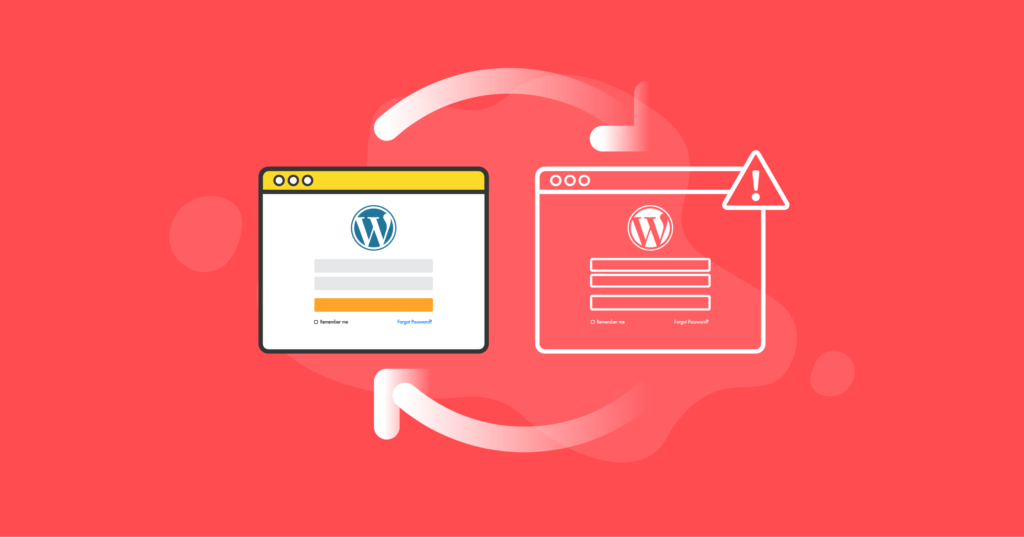
Autenticação do WordPress
Você abre sua janela de login do WordPress, digita seu nome de usuário e senha de administrador e clica no botão Login. O WordPress pega os valores que você forneceu e chama sua função de autenticação para verificar se as informações de login são válidas. Para isso, ele precisa comparar as credenciais enviadas com os dados armazenados na tabela wp_users do seu banco de dados WordPress.
A senha do usuário admin não é armazenada na tabela wp_users em texto simples, assim como a senha que você digita no login. Os sais e chaves de segurança do WordPress são usados para proteger suas credenciais de login criptografando-as, então o que o WordPress realmente faz é comparar os hashes durante o processo de autenticação.
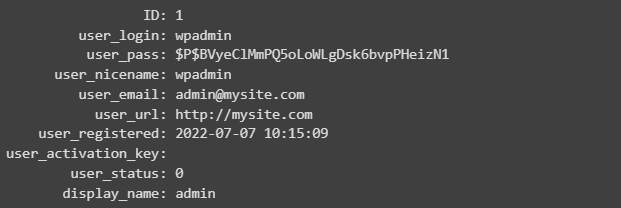
Cookies de login do WordPress
Depois de fazer login no painel do WordPress, suas credenciais de administrador são criptografadas com a ajuda de salts e chaves de segurança do arquivo wp-config.php e são salvas no wordpress_[hash], ou autenticação, cookie. Cookies são pequenos pedaços de dados armazenados pelo seu navegador para fins de autenticação e verificação. O WordPress usa dois tipos de cookies para mantê-lo conectado ao painel de administração do WordPress enquanto você executa tarefas de administração do site.
Depois que o cookie de autenticação é salvo na tentativa de login, o WordPress o analisa em um token e um hash e compara as informações com hash com as armazenadas no banco de dados wp_users para o nome de usuário que você inseriu. Uma correspondência significa que a senha que você forneceu está correta e o WordPress pode conceder acesso ao painel de administração.
Após um login bem-sucedido, o WordPress cria uma sessão para você, adicionando suas informações à tabela wp_usermeta de seu banco de dados. Ele armazenará seu endereço IP, horário de login, agente do usuário do navegador e tempo de expiração da sessão na coluna meta_value.
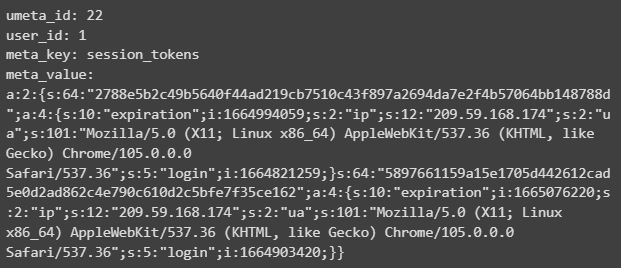
O cookie de autenticação do WordPress gerado salvo em seu navegador incluirá seu nome de usuário de administrador, sua senha com hash, o token de sessão e o tempo de expiração do cookie. Após o login, o WordPress também salvará o wordpress_logged_in_[hash], ou login, cookie. Ele indicará o usuário com o qual você está conectado para a maioria dos usos da interface.
Como você pode ver, o WordPress executa todo um conjunto de operações para verificar suas credenciais de administrador, abrir uma sessão para você e mantê-lo conectado. vá além da página de login, você sabe – algo deu errado quando o WordPress tentou seguir as etapas descritas acima para autenticá-lo.
O que significa o loop de redirecionamento de login do WordPress?
O loop de redirecionamento de login do WordPress ocorre quando o WordPress falha ao executar todas as etapas do processo de autenticação. Ele pode incluir uma incapacidade de chamar suas funções de autenticação principais ou gravar no banco de dados, o que tornaria impossível salvar seus dados de sessão na tabela wp_usermeta.
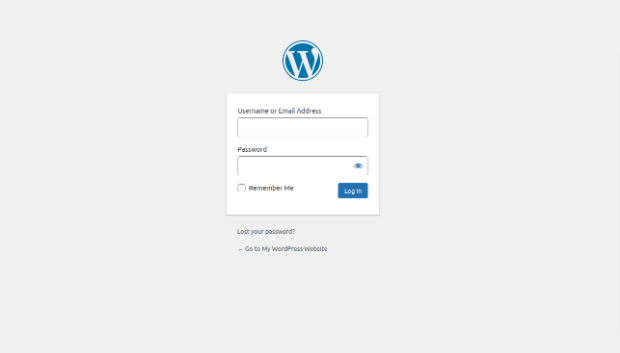
Loop de login do WordPress vs. Erro de redirecionamento do WordPress
Isso também é o que torna o loop de redirecionamento de login do WordPress diferente de um erro típico de loop de redirecionamento no WordPress. O loop de login do WordPress é essencialmente o WordPress redirecionando você de volta à página de login do painel de administração para outra tentativa de autenticação, pois não conseguiu verificar suas informações de login durante a anterior.
Erro de loop de redirecionamento no WordPress, também conhecido como erro “Muitos redirecionamentos” significa que o WordPress falhou ao carregar seu painel de administração devido a um número infinito de redirecionamentos seguidos. Embora às vezes ambos os problemas possam ser causados pelas mesmas configurações incorretas, na maioria das vezes eles não estão intimamente interligados.
Ambos os problemas, no entanto, às vezes podem ser corrigidos limpando o cache e os cookies do navegador. Se essa manipulação simples o ajudou a restaurar o acesso ao painel de administração, o problema não estava no lado do servidor. Continue lendo para saber o que mais pode causar um loop de redirecionamento de login do WordPress em seu site.
7 principais razões por trás do loop de redirecionamento de login do WordPress
O loop de redirecionamento de login do WordPress indica que o WordPress passou por problemas críticos na tentativa de autenticá-lo. Conforme discutimos, problemas podem ser encontrados em todos os estágios do processo de verificação – desde chamar as funções de autenticação principais até gravar seus dados de sessão no banco de dados do WordPress e abrir o painel de administração.
É por isso que simplesmente limpar o cache e os cookies do navegador nem sempre resolverá o problema e aproximará você do acesso ao painel de administração. Aqui estão as sete principais razões por trás de um loop de login do WordPress:
- Configurações incorretas de endereço do site WordPress
- Conflitos de plug-in
- Erros de configuração em wp-config.php
- Permalinks quebrados
- Permissões de arquivo incorretas
- Erros de acesso ao banco de dados
- Problemas de espaço em disco
Razão 1: Configurações incorretas de endereço do site WordPress
O WordPress usa as constantes WP_HOME e WP_SITEURL, também conhecidas como Endereço do WordPress e Endereço do site, para identificar o endereço do seu site na web. WP_HOME é usado para configurar o local da instalação do WordPress, enquanto WP_SITEURL representa a URL que você precisa digitar na barra de endereço do navegador para abrir seu site WordPress.
Na maioria das vezes, tanto o endereço do WordPress quanto o endereço do site armazenam o mesmo valor. As duas constantes são carregadas automaticamente da tabela wp_options do seu banco de dados WordPress, onde são armazenadas como siteurl e home. Como ambos representam um Uniform Resource Locator, o protocolo correto precisa ser incluído.
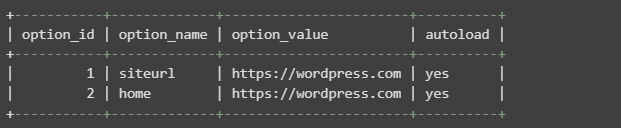
O endereço do WordPress e o endereço do site podem ser usados para forçar o HTTPS em seu site, o que geralmente é perdido ao tentar investigar redirecionamentos concorrentes. Se você tiver um certificado SSL/TLS válido instalado em seu site, certifique-se de que o HTTPS esteja configurado para siteurl e home na tabela wp_options. Um protocolo incorreto especificado pode levar a muitos problemas, incluindo o erro de loop de redirecionamento no WordPress.
Como endereçar
Verifique suas configurações de endereço do WordPress abrindo a tabela wp_options do phpMyAdmin ou executando uma consulta SQL na linha de comando. As opções home e siteurl terão os IDs 1 e 2.
Você pode modificar suas configurações de endereço do WordPress e endereço do site editando seu arquivo wp-config.php ou os valores na tabela wp_options diretamente. Você também pode fazer isso na guia Configurações do painel de administração do WordPress, mas se não conseguir fazer login, precisará usar um dos dois métodos mencionados.
Adicione as seguintes linhas ao seu arquivo wp-config.php, onde mywebsite.com é o nome de domínio do seu site WordPress, acima de /* Isso é tudo, pare de editar! Publicação feliz. */. Observe que você não poderá mais modificar o endereço do WordPress e o endereço do site no painel de administração. Mas à medida que você obtém acesso ao painel de administração do WordPress, pode remover o código abaixo e editar os valores no menu Configurações gerais.

Razão 2: conflitos de plug-in
Os plugins do WordPress estendem os recursos nativos do WordPress, oferecendo a funcionalidade adicional que você precisa em seu site. No entanto, quanto mais plugins você ativou, mais código precisa ser carregado e executado, o que quase inevitavelmente leva à incompatibilidade de código.
Conflitos de plug-in são um dos motivos mais comuns pelos quais ocorrem erros, incluindo loops de redirecionamento de login do WordPress. Se você verificar os logs de erros do seu site, poderá ver algo como “não é possível modificar as informações do cabeçalho – cabeçalhos já enviados por”. Na maioria das vezes, esta mensagem aponta claramente para algum tipo de conflito de plugin.
Como endereçar
Desative todos os plugins para ver se resolve o problema do loop de redirecionamento de login do WordPress. Como você não tem acesso ao painel de administração, faça login no servidor via SSH ou use a interface do gerenciador de arquivos para navegar até o diretório wp-content/plugins do seu site. Renomeie cada pasta de plug-in, o que desativará temporariamente todos os plug-ins.
Embora funcione, renomear diretórios de plugins não é recomendado. Use WP-CLI (a interface de linha de comando para WordPress) para desativar todos os plugins de uma vez com o comando abaixo. Em seguida, use a opção 'ativar' para reativar seus plugins em massa ou um por um.
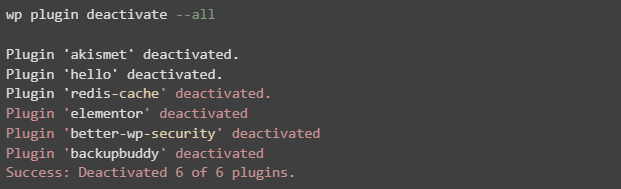
Você também pode querer mudar temporariamente para o tema padrão do WordPress. Use a interface de linha de comando do WordPress também.

Se você conseguir fazer login no painel de administração do WordPress depois disso, reative todos os plugins um por um para encontrar a causa do problema. Você pode notar que um determinado plugin foi atualizado recentemente, então você pode precisar reverter a atualização para voltar para a versão que funcionou corretamente. É possível que o problema seja resolvido na próxima versão do plug-in ou haja uma correção conhecida que permitirá que você continue usando o plug-in.
O iThemes Security Version Management permite configurar atualizações automáticas para o núcleo, plugins e temas do WordPress para aproveitar novos recursos e ficar protegido contra vulnerabilidades conhecidas. Manter o WordPress atualizado é extremamente importante e pode economizar muito tempo lidando com vários problemas do WordPress causados por software desatualizado.
Razão 3: configurações incorretas no wp-config.php
Seu arquivo wp-config.php é o principal arquivo de configuração do WordPress que armazena as informações de login do banco de dados e várias outras configurações sem as quais seu site não pode funcionar corretamente. Se alguma configuração de chave estiver faltando ou houver algum erro de sintaxe, isso pode levar a vários erros e fazer com que um loop de redirecionamento de login do WordPress apareça.

Como endereçar
Abra o arquivo wp-config.php do seu site e revise seu conteúdo. Todas as informações do banco de dados, incluindo o nome do banco de dados, usuário, senha e endereço do servidor do banco de dados, foram adicionadas corretamente? Você vê alguma linha que parece incomum ou parece fora do lugar?
Outro aspecto importante são os sais e chaves de segurança do WordPress que geralmente são colocados no arquivo wp-config.php logo abaixo das informações do banco de dados. Como discutimos, eles garantem que suas credenciais de administrador do WordPress sejam criptografadas e permaneçam seguras enquanto você faz login no painel do WordPress. Se as chaves de segurança e os sais estiverem faltando, quase certamente resultará na visualização de um loop de redirecionamento de login do WordPress.
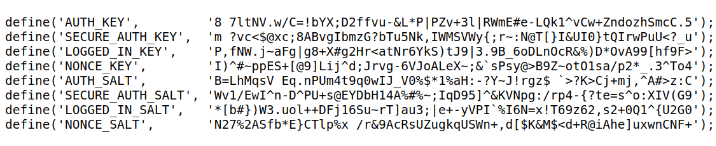
Use o gerador de sais oficial do WordPress para atualizar suas chaves de segurança em wp-config.php. O iThemes Security Pro permite que você atualize suas chaves e sais de segurança do WordPress em apenas alguns cliques sem ter que modificar seu arquivo de configuração do WordPress manualmente.
Razão 4: Permalinks quebrados
Permalinks são os URLs exclusivos configurados para todas as postagens e páginas do seu site WordPress. Não só a estrutura de permalink quebrada leva a ver o erro 404 ao navegar em seu site, em alguns casos também pode fazer com que você não consiga fazer login no painel de administração do WordPress.

Como endereçar
Examine o arquivo .htaccess no diretório de instalação do WordPress para garantir que a regra de redirecionamento padrão esteja lá. Se o código padrão do WordPress estiver ausente, abra o arquivo para edição e adicione o trecho de código abaixo.
# BEGIN WordPress
RewriteEngine On
RewriteRule .* - [E=HTTP_AUTHORIZATION:%{HTTP:Authorization}]
RewriteBase /
RewriteRule ^index\.php$ - [L]
RewriteCond %{REQUEST_FILENAME} !-f
RewriteCond %{REQUEST_FILENAME} !-d
RewriteRule . /index.php [L]
# END WordPress
Razão 5: permissões de arquivo incorretas
As permissões de arquivo são um dos aspectos mais importantes da hospedagem. Para que seu site WordPress funcione sem problemas, as permissões de arquivo devem ser definidas corretamente.
As permissões podem variar de um provedor de hospedagem para outro. A configuração correta depende de qual usuário possui os arquivos do seu site e de qual usuário o servidor web é executado. Se as permissões estiverem configuradas incorretamente, especialmente na pasta wp-admin, isso pode levar a ver um loop de redirecionamento de login do WordPress em seu site.
Como endereçar
Seja extremamente cuidadoso ao alterar as permissões. Geralmente, é melhor entrar em contato com sua equipe de suporte de hospedagem para obter assistência. Os arquivos do WordPress não devem ter permissões acima de 644. E na maioria das vezes você deseja que tenham pelo menos 640, especialmente o arquivo wp-config.php. Os diretórios nunca devem ser definidos como 777.
Mesmo a capacidade de ler arquivos pode levar à exposição de informações confidenciais dos arquivos de configuração do WordPress, como as informações de conexão do banco de dados. A capacidade de gravar ou alterar seus arquivos do WordPress pode permitir que outras pessoas usem seu site para executar códigos maliciosos, espalhar malware ou realizar ataques de rede.
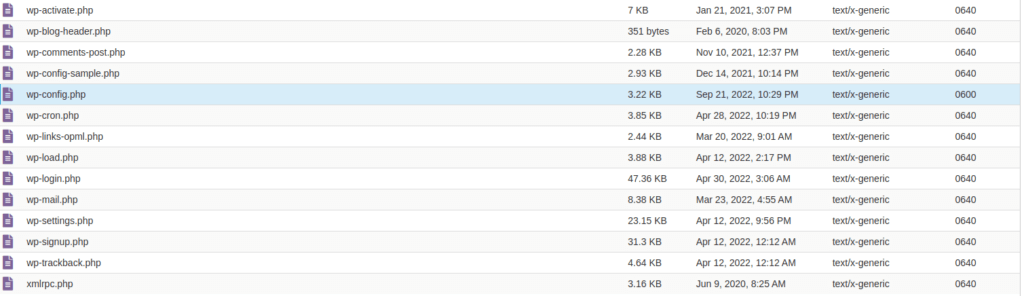
Razão 6: Erros de acesso ao banco de dados
Outro motivo para ver um loop de redirecionamento de login do WordPress é que o WordPress está enfrentando problemas para gravar em seu banco de dados. Conforme você faz login no painel do WordPress, as informações da sua sessão precisam ser salvas na tabela wp_usermeta. Se o WordPress não conseguir adicioná-lo ao banco de dados, ele o redirecionará de volta à página de login do painel de administração após uma tentativa de autenticação malsucedida.
Isso pode acontecer se o usuário do banco de dados não tiver privilégios suficientes. Ou as informações de conexão do banco de dados em wp-config.php estão incorretas. Especialmente se o usuário do banco de dados tiver permissões de leitura, mas não conseguir gravar no banco de dados do WordPress.
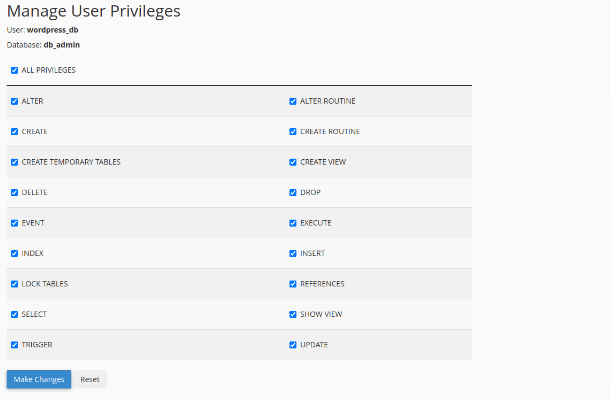
Como endereçar
Para solucionar erros de conexão de banco de dados do WordPress, siga as instruções fornecidas no guia iThemes para corrigir o “Erro ao estabelecer uma conexão de banco de dados” no WordPress.
Abra seu painel de administração de hospedagem na web e navegue até a interface de gerenciamento de banco de dados. Certifique-se de que o usuário do banco de dados especificado no arquivo wp-config.php esteja associado corretamente ao banco de dados do WordPress. Além disso, certifique-se de que todos os privilégios foram concedidos.
Razão 7: problemas de espaço em disco
Se o seu site ultrapassar a cota de disco ou até mesmo se seu servidor ficar sem espaço em disco, o WordPress não poderá gravar em seu banco de dados. Assim como no caso que discutimos acima, o WordPress continuará redirecionando você de volta para a página de login até que você libere algum espaço em disco ou aumente a cota.
Como endereçar
Sempre acompanhe quanto espaço em disco você tem disponível. Se o seu site WordPress estiver perto de atingir sua cota de disco, revise seu conteúdo para ver se você pode remover alguns backups antigos ou outros arquivos grandes que você não precisa mais. Se você estiver em um VPS ou servidor dedicado, basta aumentar a cota se tiver espaço livre suficiente em disco. Você também pode considerar obter um servidor maior.

Se os backups são o que constantemente ocupa todo o espaço em disco, considere armazená-los externamente. Isso ajudará a liberar espaço de armazenamento e garantirá redundância de dados. BackupBuddy é o plug-in de backup WordPress líder do setor que protege mais de um milhão de sites em todo o mundo.
BackupBuddy é o seu especialista em backup do WordPress que garantirá que você sempre tenha várias cópias do seu site armazenadas com segurança em um local remoto. Configure seu agendamento de backup e escolha para onde enviar seus backups, e o BackupBuddy fará o resto por você. Restaurações com um clique, backups personalizados e vários locais remotos para escolher. Estas são apenas algumas das maneiras pelas quais o BackupBuddy pode tornar sua vida como proprietário de um site muito mais fácil.
Como corrigir o loop de redirecionamento de login do WordPress e restaurar o acesso ao painel de administração
A solução de problemas de loops de redirecionamento de login do WordPress pode variar drasticamente dependendo da origem do problema. Como há uma infinidade de razões possíveis por trás do WordPress redirecionando você de volta para a página de login, não há realmente uma solução universal que se adapte a todas as situações.
Antes de tudo, tente limpar o cache do navegador e excluir os cookies. Se isso ajudar, você pode ter certeza de que não há problemas no lado do servidor. Se isso não ajudar, é hora de dar uma olhada.
Siga as etapas abaixo para corrigir o loop de redirecionamento de login do WordPress em seu site:
- Verifique a configuração do seu site
- Restaurar o acesso ao painel de administração do WordPress
- Analise seu site WordPress em busca de malware
Etapa 1. Verifique a configuração do seu site
Inicie o processo de solução de problemas verificando a configuração do seu site WordPress. Ele incluirá seus arquivos wp-config.php e .htaccess, suas configurações de endereço do WordPress e permissões de arquivo. Não se esqueça de verificar se o seu site WordPress não atingiu sua cota de disco. Além disso, verifique se as informações de conexão de banco de dados corretas estão incluídas em wp-config.php.
Dessa forma, você pode descartar a maioria dos possíveis problemas antes de desativar os plugins e mudar para o tema padrão do WordPress. Depois de verificar todos esses aspectos, você deve ter uma compreensão clara do motivo pelo qual o WordPress se recusou a abrir o painel de administração depois de inserir as credenciais corretas.
Observe que, embora você possa verificar os logs de erros do seu site WordPress e, às vezes, pode ser realmente útil, é possível que o que você veja o deixe ainda mais confuso. Ou você não verá nada relacionado à possível causa do loop de redirecionamento de login do WordPress em seu site.
Etapa 2. Restaure o acesso ao painel de administração do WordPress
Siga as instruções fornecidas na seção anterior do guia para resolver o problema que você identificou. Se você não notou nenhum erro de configuração, desative todos os plug-ins para ver se um conflito de plug-in foi o motivo de ver um loop de login do WordPress. Depois de restaurar o acesso ao painel de administração do WordPress, você poderá resolver o problema permanentemente.
Infecção de malware
Novos arquivos suspeitos no diretório raiz de documentos do site, permissões modificadas e injeções maliciosas nos arquivos principais do WordPress e até .htaccess – todos esses sinais significam que seu site foi invadido. Uma infecção por malware é essencialmente uma combinação de problemas descritos na seção anterior do guia. A incapacidade de acessar o painel de administração do WordPress é apenas o mínimo que o malware pode levar.
Etapa 3. Analise seu site em busca de malware e sinais de acesso não autorizado
Seu painel de administração do WordPress permite que você acesse ferramentas de segurança avançadas para escanear seu site em busca de malware e investigar como o hacker conseguiu invadir. iThemes Security Pro e BackupBuddy ajudarão você a se recuperar de qualquer infecção por malware e colocar seu site em funcionamento novamente em um questão de minutos.
Use o iThemes Security Pro Site Scan para verificar as principais áreas do seu site em busca de vulnerabilidades de segurança. A Detecção de Alteração de Arquivo e a Verificação de Permissão de Arquivo o ajudarão a identificar o que o hacker modificou e como você pode remediar a situação.
Não se esqueça de ter todos os softwares, incluindo o núcleo do WordPress, plugins e temas atualizados. O iThemes Security Version Management ajudará você a configurar atualizações automáticas para reduzir significativamente a superfície de ataque.
Restaurar a partir de um backup pode ser a melhor solução, especialmente se você puder determinar quando exatamente o site foi invadido. Escolha um backup limpo na lista de todas as cópias do site que o BackupBuddy salvou e restaure os arquivos do site para evitar ter que realizar a limpeza do malware manualmente.
Empacotando
Os loops de redirecionamento de login do WordPress geralmente são difíceis de solucionar devido a um grande número de problemas que podem causar isso. Se o WordPress se recusou a fazer login no painel de administração, é hora de realizar uma revisão completa do seu site e resolver todas as configurações incorretas e vulnerabilidades de segurança.
Adotar uma abordagem atenta à administração e segurança do site WordPress ajudará você a evitar a maioria dos erros e a evitar infecções por malware. Inclui atualizações regulares, backups e monitoramento de segurança.
iThemes Security Pro e BackupBuddy serão sua equipe de especialistas em segurança e recuperação de dados enquanto você se concentra em aumentar sua presença online.
O melhor plug-in de segurança do WordPress para proteger e proteger o WordPress
Atualmente, o WordPress alimenta mais de 40% de todos os sites, por isso se tornou um alvo fácil para hackers com intenções maliciosas. O plug-in iThemes Security Pro elimina as suposições da segurança do WordPress para facilitar a segurança e a proteção do seu site WordPress. É como ter um especialista em segurança em tempo integral na equipe que monitora e protege constantemente seu site WordPress para você.

Kiki é bacharel em gerenciamento de sistemas de informação e tem mais de dois anos de experiência em Linux e WordPress. Ela atualmente trabalha como especialista em segurança para Liquid Web e Nexcess. Antes disso, Kiki fazia parte da equipe de suporte do Liquid Web Managed Hosting, onde ajudou centenas de proprietários de sites WordPress e aprendeu quais problemas técnicos eles costumam encontrar. Sua paixão pela escrita permite que ela compartilhe seu conhecimento e experiência para ajudar as pessoas. Além da tecnologia, Kiki gosta de aprender sobre o espaço e ouvir podcasts sobre crimes reais.
